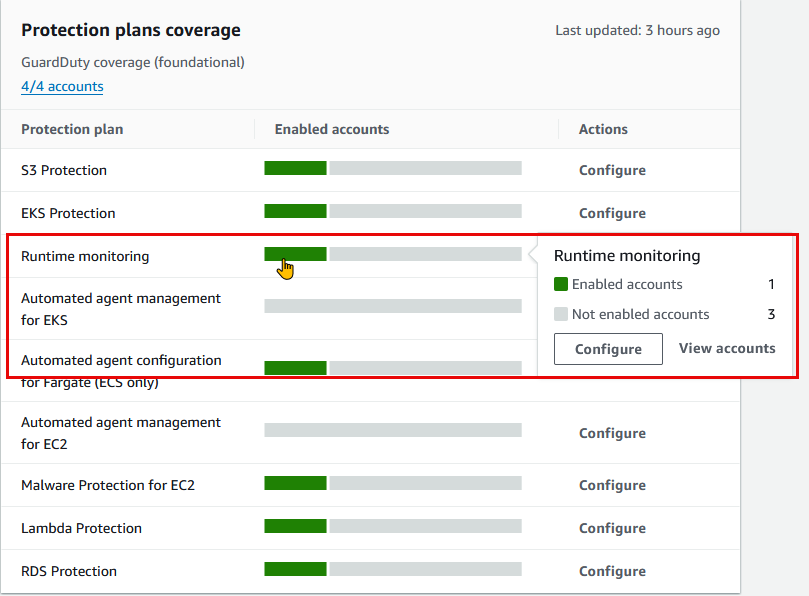As traduções são geradas por tradução automática. Em caso de conflito entre o conteúdo da tradução e da versão original em inglês, a versão em inglês prevalecerá.
O painel de GuardDuty resumo fornece uma visão agregada das GuardDuty descobertas geradas em você Conta da AWS no momento Região da AWS. O painel suporta um volume de até 5.000 descobertas.
Se você estiver usando uma conta de GuardDuty administrador, o painel fornece estatísticas e dados agregados para sua conta e contas de membros em sua organização.
Visualizando o painel de resumo
Abra o GuardDuty console em https://console.aws.amazon.com/guardduty/
. GuardDuty exibe o painel Resumo por padrão quando você abre o console.
-
Na página Resumo, escolha o desejado no seletor Região da AWS de região no canto superior direito do console.
-
No menu seletor de intervalo de datas, escolha o intervalo de datas para o qual você deseja visualizar o resumo. Por padrão, o painel exibe os dados dos dias atuais, Hoje.
nota
Se nenhuma descoberta for gerada durante o intervalo de datas selecionado, o painel não terá nenhum dado para exibir. Você pode atualizar o painel ou ajustar o intervalo de datas.
Tópicos
Visão geral
Esta seção fornece os seguintes dados:
-
Sequências de ataque: indica o número de descobertas de sequências de ataque GuardDuty geradas em sua conta na região atual.
GuardDuty detecta possíveis ataques em vários estágios em sua conta. Você pode selecionar o número em Sequências de ataque para ver seus detalhes na página Descobertas.
-
Total de descobertas: indica o número total de descobertas geradas em sua conta na região atual. Isso inclui descobertas individuais e descobertas de sequências de ataque.
-
Recursos com descobertas: indica o número de recursos associados a uma descoberta e que foram potencialmente comprometidos.
-
Contas com descobertas: indica o número de contas nas quais pelo menos uma descoberta foi gerada. Se você for uma conta independente, o valor nesse campo será 1.
Para os intervalos de tempo Últimos 7 dias e Últimos 30 dias, o painel Visão geral pode mostrar a diferença percentual nas descobertas geradas semana após semana (WoW) ou mês a mês (MoM), respectivamente. Se nenhuma descoberta foi gerada na semana ou no mês anterior, sem dados para comparar, a diferença percentual pode não estar disponível.

Se você for uma conta de GuardDuty administrador, todos esses campos fornecem os dados resumidos de todas as contas de membros da sua organização.
Descobertas
O widget Descobertas exibe até oito descobertas principais. Essas descobertas são listadas com base em seu nível de gravidade, com as descobertas críticas exibidas primeiro.
Por padrão, você pode visualizar todas as descobertas. Para ver somente os dados das descobertas da sequência de ataque, ative Somente as principais sequências de ataque.
Nessa lista, você pode selecionar qualquer descoberta para ver seus detalhes.
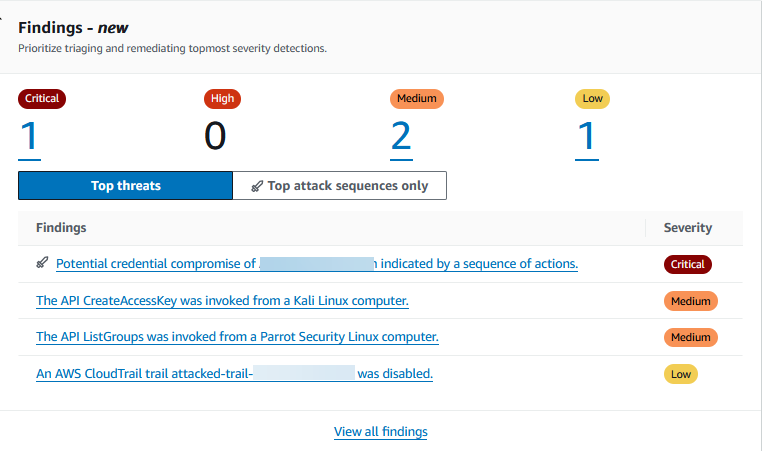
Tipos de descoberta mais comuns
Esta seção fornece um gráfico circular que ilustra os cinco tipos de descoberta mais comuns, com base nas últimas 5.000 GuardDuty descobertas geradas na região atual. Ao passar o mouse sobre cada setor do gráfico circular, você pode observar o seguinte:
-
Contagem de descobertas: indica o número de vezes que essa descoberta foi gerada no intervalo de datas escolhido.
-
Gravidade: indica o nível de severidade da descoberta.
-
Porcentagem: indica a proporção desse tipo de descoberta em relação ao total.
-
Última geração: indica quanto tempo passou desde que esse tipo de descoberta foi detectado pela última vez.
Descobertas por gravidade
Esta seção exibe um gráfico de barras mostrando o número total de descobertas no intervalo de datas selecionado. O gráfico divide as descobertas por gravidade (crítica, alta, média e baixa) e ajuda você a visualizar o número de descobertas em datas específicas dentro do intervalo.
Para ver as contagens de cada nível de severidade em uma data específica, passe o mouse sobre a barra correspondente no gráfico.
Contas com a maioria das descobertas
Esta seção fornece os seguintes dados:
-
Conta: indica o Conta da AWS ID em que a descoberta foi gerada.
-
Contagem de descobertas: indica o número de vezes que uma descoberta foi gerada para esse ID de conta.
-
Última geração: indica quanto tempo passou desde a última geração de um tipo de descoberta para esse ID de conta.
-
Filtro de severidade: por padrão, os dados são mostrados para os tipos de descoberta de alta severidade. As opções possíveis para esse campo são Gravidade total, Gravidade crítica, Gravidade alta e Gravidade média.
Recursos com descobertas
Esta seção fornece os seguintes dados:
-
Recurso: mostra o tipo de recurso potencialmente afetado e, se esse recurso pertencer à sua conta, você pode acessar o link rápido para ver os detalhes do recurso. Se você for uma conta de GuardDuty administrador, poderá ver os detalhes do recurso potencialmente afetado acessando o GuardDuty console com as credenciais da conta do membro proprietário.
-
Conta: indica a Conta da AWS ID à qual esse recurso pertence.
-
Contagem de descobertas: indica o número de vezes que esse recurso foi associado a uma descoberta.
-
Última geração: indica quanto tempo passou desde a última geração de um tipo de descoberta associado a esse recurso.
-
Filtro de tipo de recurso: por padrão, os dados são mostrados para todos os tipos de recursos. Ao usar esse filtro, você pode optar por visualizar os dados de um tipo de recurso específico, como Instance AccessKey, Lambda e outros.
-
Filtro de severidade: por padrão, os dados são mostrados para Todas as severidades. Ao usar esse filtro, você pode optar por visualizar os dados de outros níveis de severidade. As opções possíveis são Gravidade crítica, Gravidade alta, Gravidade média e Gravidade total.
Descobertas que menos ocorrem
Esta seção destaca os tipos de descoberta que ocorrem com pouca frequência em seu AWS ambiente. Esse widget foi projetado para ajudar você a identificar e investigar possíveis padrões de ameaças emergentes.
Esse widget exibe os seguintes dados:
-
Tipo de descoberta: mostra o nome do tipo de descoberta.
-
Contagem de descobertas: indica o número de vezes que esse tipo de descoberta foi gerado no intervalo de tempo escolhido.
-
Última geração: indica quanto tempo passou desde que esse tipo de descoberta foi gerado pela última vez.
-
Filtro de severidade: por padrão, os dados são mostrados para os tipos de descoberta de alta severidade. As opções possíveis para esse campo são Gravidade crítica, Gravidade alta, Gravidade média e Gravidade total.
Cobertura de planos de proteção
Esta seção exibe estatísticas das contas dos membros em sua organização. Ele mostra o número de contas de membros que foram ativadas GuardDuty (detecção básica de ameaças) na região atual. Somente um GuardDuty administrador delegado pode visualizar as estatísticas das contas dos membros em sua organização. Quando você cria uma nova AWS organização, pode levar até 24 horas para gerar as estatísticas de toda a organização.
Como usar esse widget
-
Configuração: Se um plano de proteção não estiver configurado, escolha Configurar na coluna Ações.
-
Visualizando contas habilitadas: passe o mouse sobre a barra na coluna Contas habilitadas para ver quantas contas habilitaram cada plano de proteção. Para ver mais detalhes da conta, selecione a barra verde e escolha Exibir contas.